
ದುರದೃಷ್ಟವಶಾತ್, ಕೆಲವು ಸಂದರ್ಭಗಳಲ್ಲಿ ನಿಜವಾದ ಆಧಾರವನ್ನು ಹೊಂದಿರುವ ಆಂಡ್ರಾಯ್ಡ್ ಬಳಕೆದಾರರ ಜೀವನದ ಬಗ್ಗೆ ಹಾಸ್ಯಗಳು. ಸಾಧನದ ಬ್ಯಾಟರಿ ಅವಧಿಯನ್ನು ಹೇಗೆ ವಿಸ್ತರಿಸುವುದು ಎಂದು ಇಂದು ನಾವು ನಿಮಗೆ ಹೇಳಲು ಬಯಸುತ್ತೇವೆ.
ನಾವು ಆಂಡ್ರಾಯ್ಡ್ ಸಾಧನದಲ್ಲಿ ಹೆಚ್ಚಿನ ಬ್ಯಾಟರಿ ಬಳಕೆಯನ್ನು ಸರಿಪಡಿಸುತ್ತೇವೆ.
ನಿಮ್ಮ ಫೋನ್ ಅಥವಾ ಟ್ಯಾಬ್ಲೆಟ್ನ ವಿದ್ಯುತ್ ಬಳಕೆ ತುಂಬಾ ಹೆಚ್ಚಾಗಲು ಹಲವಾರು ಕಾರಣಗಳಿವೆ. ಮುಖ್ಯವಾದವುಗಳನ್ನು ಪರಿಗಣಿಸಿ, ಹಾಗೆಯೇ ಅಂತಹ ಉಪದ್ರವವನ್ನು ತೆಗೆದುಹಾಕುವ ಆಯ್ಕೆಗಳು.
ವಿಧಾನ 1: ಅನಗತ್ಯ ಸಂವೇದಕಗಳು ಮತ್ತು ಸೇವೆಗಳನ್ನು ನಿಷ್ಕ್ರಿಯಗೊಳಿಸಿ
ಆಧುನಿಕ ಆಂಡ್ರಾಯ್ಡ್ ಸಾಧನವು ತಾಂತ್ರಿಕವಾಗಿ ಅತ್ಯಾಧುನಿಕ ಸಾಧನವಾಗಿದ್ದು, ವಿಭಿನ್ನ ಸಂವೇದಕಗಳನ್ನು ಹೊಂದಿದೆ. ಪೂರ್ವನಿಯೋಜಿತವಾಗಿ, ಅವು ಯಾವಾಗಲೂ ಆನ್ ಆಗಿರುತ್ತವೆ ಮತ್ತು ಇದರ ಪರಿಣಾಮವಾಗಿ ಅವರು ಶಕ್ತಿಯನ್ನು ಬಳಸುತ್ತಾರೆ. ಈ ಸಂವೇದಕಗಳು ಜಿಪಿಎಸ್ ಅನ್ನು ಒಳಗೊಂಡಿವೆ.
- ನಾವು ಸಾಧನದ ಸೆಟ್ಟಿಂಗ್ಗಳಿಗೆ ಹೋಗಿ ಸಂವಹನ ನಿಯತಾಂಕಗಳಲ್ಲಿ ಐಟಂ ಅನ್ನು ಹುಡುಕುತ್ತೇವೆ "ಜಿಯೋಡೇಟಾ" ಅಥವಾ "ಸ್ಥಳ" (ಆಂಡ್ರಾಯ್ಡ್ ಆವೃತ್ತಿ ಮತ್ತು ನಿಮ್ಮ ಸಾಧನದ ಫರ್ಮ್ವೇರ್ ಅನ್ನು ಅವಲಂಬಿಸಿರುತ್ತದೆ).

- ಅನುಗುಣವಾದ ಸ್ಲೈಡರ್ ಅನ್ನು ಎಡಕ್ಕೆ ಸರಿಸುವ ಮೂಲಕ ಸ್ಥಳ ಹಂಚಿಕೆಯನ್ನು ಆಫ್ ಮಾಡಿ.
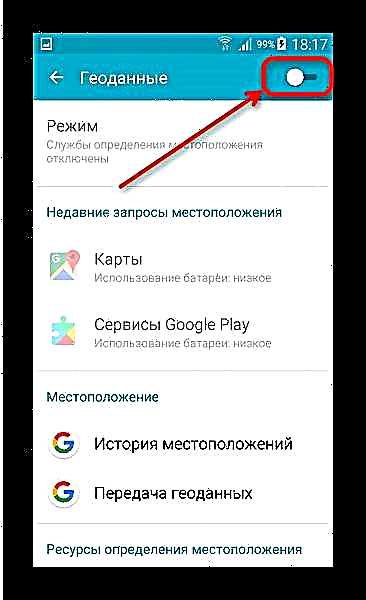
ಮುಗಿದಿದೆ - ಸಂವೇದಕವನ್ನು ಆಫ್ ಮಾಡಲಾಗಿದೆ, ಅದು ಶಕ್ತಿಯನ್ನು ಬಳಸುವುದಿಲ್ಲ, ಮತ್ತು ಅದರ ಬಳಕೆಗೆ ಸಂಬಂಧಿಸಿದ ಅಪ್ಲಿಕೇಶನ್ಗಳು (ವಿವಿಧ ನ್ಯಾವಿಗೇಟರ್ಗಳು ಮತ್ತು ನಕ್ಷೆಗಳು) ಸ್ಲೀಪ್ ಮೋಡ್ಗೆ ಹೋಗುತ್ತವೆ. ಸಾಧನ ಅಂಧದಲ್ಲಿನ ಅನುಗುಣವಾದ ಗುಂಡಿಯನ್ನು ಕ್ಲಿಕ್ ಮಾಡುವುದು ಪರ್ಯಾಯ ಸ್ಥಗಿತಗೊಳಿಸುವ ಆಯ್ಕೆಯಾಗಿದೆ (ಇದು ಫರ್ಮ್ವೇರ್ ಮತ್ತು ಓಎಸ್ ಆವೃತ್ತಿಯನ್ನು ಅವಲಂಬಿಸಿರುತ್ತದೆ).
ಜಿಪಿಎಸ್ ಜೊತೆಗೆ, ನೀವು ಬ್ಲೂಟೂತ್, ಎನ್ಎಫ್ಸಿ, ಮೊಬೈಲ್ ಇಂಟರ್ನೆಟ್ ಮತ್ತು ವೈ-ಫೈ ಅನ್ನು ಸಹ ಆಫ್ ಮಾಡಬಹುದು ಮತ್ತು ಅಗತ್ಯವಿರುವಂತೆ ಅವುಗಳನ್ನು ಆನ್ ಮಾಡಬಹುದು. ಆದಾಗ್ಯೂ, ಇಂಟರ್ನೆಟ್ನ ಬಗ್ಗೆ ಒಂದು ಸೂಕ್ಷ್ಮ ವ್ಯತ್ಯಾಸವಿದೆ - ನಿಮ್ಮ ಸಾಧನವು ಸಂವಹನಕ್ಕಾಗಿ ಅಪ್ಲಿಕೇಶನ್ಗಳನ್ನು ಹೊಂದಿದ್ದರೆ ಅಥವಾ ನೆಟ್ವರ್ಕ್ ಅನ್ನು ಸಕ್ರಿಯವಾಗಿ ಬಳಸುತ್ತಿದ್ದರೆ ಇಂಟರ್ನೆಟ್ ಆಫ್ ಮಾಡಿದ ಬ್ಯಾಟರಿಯ ಬಳಕೆಯು ಸಹ ಬೆಳೆಯುತ್ತದೆ. ಅಂತಹ ಅಪ್ಲಿಕೇಶನ್ಗಳು ನಿರಂತರವಾಗಿ ಸಾಧನವನ್ನು ನಿದ್ರೆಯಿಂದ ಹೊರಗೆ ತರುತ್ತವೆ, ಇಂಟರ್ನೆಟ್ ಸಂಪರ್ಕಕ್ಕಾಗಿ ಕಾಯುತ್ತಿವೆ.
ವಿಧಾನ 2: ಸಾಧನದ ಸಂವಹನ ಮೋಡ್ ಅನ್ನು ಬದಲಾಯಿಸಿ
ಆಧುನಿಕ ಸಾಧನವು ಹೆಚ್ಚಾಗಿ 3 ಸೆಲ್ಯುಲಾರ್ ಮಾನದಂಡಗಳಾದ ಜಿಎಸ್ಎಂ (2 ಜಿ), 3 ಜಿ (ಸಿಡಿಎಂಎ ಸೇರಿದಂತೆ), ಮತ್ತು ಎಲ್ ಟಿಇ (4 ಜಿ) ಅನ್ನು ಬೆಂಬಲಿಸುತ್ತದೆ. ಸ್ವಾಭಾವಿಕವಾಗಿ, ಎಲ್ಲಾ ನಿರ್ವಾಹಕರು ಎಲ್ಲಾ ಮೂರು ಮಾನದಂಡಗಳನ್ನು ಬೆಂಬಲಿಸುವುದಿಲ್ಲ ಮತ್ತು ಎಲ್ಲರೂ ಉಪಕರಣಗಳನ್ನು ನವೀಕರಿಸಲು ನಿರ್ವಹಿಸುವುದಿಲ್ಲ. ಆಪರೇಟಿಂಗ್ ಮೋಡ್ಗಳ ನಡುವೆ ನಿರಂತರವಾಗಿ ಬದಲಾಗುತ್ತಿರುವ ಸಂವಹನ ಮಾಡ್ಯೂಲ್, ಹೆಚ್ಚಿದ ವಿದ್ಯುತ್ ಬಳಕೆಯನ್ನು ಸೃಷ್ಟಿಸುತ್ತದೆ, ಆದ್ದರಿಂದ ಅಸ್ಥಿರ ಸ್ವಾಗತದ ಪ್ರದೇಶಗಳಲ್ಲಿ ಸಂಪರ್ಕ ಮೋಡ್ ಅನ್ನು ಬದಲಾಯಿಸುವುದು ಯೋಗ್ಯವಾಗಿದೆ.
- ನಾವು ಫೋನ್ ಸೆಟ್ಟಿಂಗ್ಗಳಿಗೆ ಹೋಗುತ್ತೇವೆ ಮತ್ತು ಸಂವಹನ ನಿಯತಾಂಕಗಳ ಉಪಗುಂಪಿನಲ್ಲಿ ನಾವು ಮೊಬೈಲ್ ನೆಟ್ವರ್ಕ್ಗಳಿಗೆ ಸಂಬಂಧಿಸಿದ ಐಟಂ ಅನ್ನು ಹುಡುಕುತ್ತಿದ್ದೇವೆ. ಇದರ ಹೆಸರು, ಮತ್ತೆ, ಸಾಧನ ಮತ್ತು ಫರ್ಮ್ವೇರ್ ಅನ್ನು ಅವಲಂಬಿಸಿರುತ್ತದೆ - ಉದಾಹರಣೆಗೆ, ಆಂಡ್ರಾಯ್ಡ್ 5.0 ಆವೃತ್ತಿಯನ್ನು ಹೊಂದಿರುವ ಸ್ಯಾಮ್ಸಂಗ್ ಫೋನ್ಗಳಲ್ಲಿ, ಅಂತಹ ಸೆಟ್ಟಿಂಗ್ಗಳು ದಾರಿಯುದ್ದಕ್ಕೂ ಇವೆ "ಇತರ ನೆಟ್ವರ್ಕ್ಗಳು"-ಮೊಬೈಲ್ ನೆಟ್ವರ್ಕ್ಗಳು.

- ಈ ಮೆನು ಒಳಗೆ ಐಟಂ ಇದೆ "ಸಂವಹನ ಮೋಡ್". ಒಮ್ಮೆ ಅದನ್ನು ಟ್ಯಾಪ್ ಮಾಡುವ ಮೂಲಕ, ಸಂವಹನ ಮಾಡ್ಯೂಲ್ನ ಆಪರೇಟಿಂಗ್ ಮೋಡ್ನ ಆಯ್ಕೆಯೊಂದಿಗೆ ನಾವು ಪಾಪ್-ಅಪ್ ವಿಂಡೋವನ್ನು ಪಡೆಯುತ್ತೇವೆ.

ನಾವು ಅದರಲ್ಲಿ ಸರಿಯಾದದನ್ನು ಆರಿಸಿಕೊಳ್ಳುತ್ತೇವೆ (ಉದಾಹರಣೆಗೆ, "ಜಿಎಸ್ಎಂ ಮಾತ್ರ") ಸೆಟ್ಟಿಂಗ್ಗಳು ಸ್ವಯಂಚಾಲಿತವಾಗಿ ಬದಲಾಗುತ್ತವೆ. ಈ ವಿಭಾಗವನ್ನು ಪ್ರವೇಶಿಸುವ ಎರಡನೆಯ ಆಯ್ಕೆ ಯಂತ್ರದ ಸ್ಥಿತಿ ಪಟ್ಟಿಯಲ್ಲಿನ ಮೊಬೈಲ್ ಡೇಟಾ ಸ್ವಿಚ್ನಲ್ಲಿ ದೀರ್ಘ ಟ್ಯಾಪ್ ಆಗಿದೆ. ಸುಧಾರಿತ ಬಳಕೆದಾರರು ಟಾಸ್ಕರ್ ಅಥವಾ ಲಾಮಾ ನಂತಹ ಅಪ್ಲಿಕೇಶನ್ಗಳನ್ನು ಬಳಸಿಕೊಂಡು ಪ್ರಕ್ರಿಯೆಯನ್ನು ಸ್ವಯಂಚಾಲಿತಗೊಳಿಸಬಹುದು. ಇದಲ್ಲದೆ, ಅಸ್ಥಿರ ಸೆಲ್ಯುಲಾರ್ ಸಂವಹನ ಹೊಂದಿರುವ ಪ್ರದೇಶಗಳಲ್ಲಿ (ನೆಟ್ವರ್ಕ್ ಸೂಚಕವು ಒಂದು ವಿಭಾಗಕ್ಕಿಂತ ಕಡಿಮೆಯಿದೆ, ಅಥವಾ ಸಿಗ್ನಲ್ನ ಅನುಪಸ್ಥಿತಿಯನ್ನು ಸಹ ಸೂಚಿಸುತ್ತದೆ), ಇದು ಫ್ಲೈಟ್ ಮೋಡ್ ಅನ್ನು ಆನ್ ಮಾಡುವುದು ಯೋಗ್ಯವಾಗಿದೆ (ಇದು ಸ್ವಾಯತ್ತ ಮೋಡ್ ಕೂಡ). ಸಂಪರ್ಕ ಸೆಟ್ಟಿಂಗ್ಗಳು ಅಥವಾ ಸ್ಥಿತಿ ಪಟ್ಟಿಯಲ್ಲಿನ ಸ್ವಿಚ್ ಮೂಲಕವೂ ಇದನ್ನು ಮಾಡಬಹುದು.
ವಿಧಾನ 3: ಪರದೆಯ ಹೊಳಪನ್ನು ಬದಲಾಯಿಸಿ
ಫೋನ್ಗಳು ಅಥವಾ ಟ್ಯಾಬ್ಲೆಟ್ಗಳ ಪರದೆಗಳು ಸಾಧನದ ಬ್ಯಾಟರಿ ಅವಧಿಯ ಮುಖ್ಯ ಗ್ರಾಹಕರು. ಪರದೆಯ ಹೊಳಪನ್ನು ಬದಲಾಯಿಸುವ ಮೂಲಕ ನೀವು ಬಳಕೆಯನ್ನು ಮಿತಿಗೊಳಿಸಬಹುದು.
- ಫೋನ್ ಸೆಟ್ಟಿಂಗ್ಗಳಲ್ಲಿ, ನಾವು ಪ್ರದರ್ಶನ ಅಥವಾ ಪರದೆಯೊಂದಿಗೆ ಸಂಬಂಧಿಸಿದ ಐಟಂ ಅನ್ನು ಹುಡುಕುತ್ತಿದ್ದೇವೆ (ಹೆಚ್ಚಿನ ಸಂದರ್ಭಗಳಲ್ಲಿ, ಸಾಧನ ಸೆಟ್ಟಿಂಗ್ಗಳ ಉಪಗುಂಪಿನಲ್ಲಿ).

ನಾವು ಅದರೊಳಗೆ ಹೋಗುತ್ತೇವೆ. - ಐಟಂ "ಪ್ರಕಾಶಮಾನತೆ"ಇದು ಸಾಮಾನ್ಯವಾಗಿ ಮೊದಲು ಇದೆ, ಆದ್ದರಿಂದ ಅದನ್ನು ಕಂಡುಹಿಡಿಯುವುದು ಸುಲಭ.

ನೀವು ಕಂಡುಕೊಂಡ ನಂತರ, ಅದರ ಮೇಲೆ ಒಮ್ಮೆ ಟ್ಯಾಪ್ ಮಾಡಿ. - ಪಾಪ್-ಅಪ್ ವಿಂಡೋದಲ್ಲಿ ಅಥವಾ ಪ್ರತ್ಯೇಕ ಟ್ಯಾಬ್ನಲ್ಲಿ, ಹೊಂದಾಣಿಕೆ ಸ್ಲೈಡರ್ ಕಾಣಿಸುತ್ತದೆ, ಅದರ ಮೇಲೆ ನಾವು ಆರಾಮದಾಯಕ ಮಟ್ಟವನ್ನು ಹೊಂದಿಸಿ ಕ್ಲಿಕ್ ಮಾಡಿ ಸರಿ.

ನೀವು ಸ್ವಯಂಚಾಲಿತ ಹೊಂದಾಣಿಕೆಯನ್ನು ಸಹ ಹೊಂದಿಸಬಹುದು, ಆದರೆ ಈ ಸಂದರ್ಭದಲ್ಲಿ, ಬೆಳಕಿನ ಸಂವೇದಕವನ್ನು ಸಕ್ರಿಯಗೊಳಿಸಲಾಗುತ್ತದೆ, ಇದು ಬ್ಯಾಟರಿಯನ್ನು ಸಹ ಬಳಸುತ್ತದೆ. ಆಂಡ್ರಾಯ್ಡ್ 5.0 ಮತ್ತು ಹೊಸ ಆವೃತ್ತಿಗಳಲ್ಲಿ, ನೀವು ಪರದೆಯ ನೇರವಾಗಿ ಪ್ರದರ್ಶನದ ಹೊಳಪನ್ನು ಹೊಂದಿಸಬಹುದು.
AMOLED ಪರದೆಗಳನ್ನು ಹೊಂದಿರುವ ಸಾಧನಗಳ ಮಾಲೀಕರಿಗೆ, ಒಂದು ಸಣ್ಣ ಶೇಕಡಾವಾರು ಶಕ್ತಿಯು ಡಾರ್ಕ್ ಥೀಮ್ ಅಥವಾ ಡಾರ್ಕ್ ವಾಲ್ಪೇಪರ್ ಅನ್ನು ಉಳಿಸಲು ಸಹಾಯ ಮಾಡುತ್ತದೆ - ಸಾವಯವ ಪರದೆಗಳಲ್ಲಿನ ಕಪ್ಪು ಪಿಕ್ಸೆಲ್ಗಳು ಶಕ್ತಿಯನ್ನು ಬಳಸುವುದಿಲ್ಲ.
ವಿಧಾನ 4: ಅನಗತ್ಯ ಅಪ್ಲಿಕೇಶನ್ಗಳನ್ನು ನಿಷ್ಕ್ರಿಯಗೊಳಿಸಿ ಅಥವಾ ತೆಗೆದುಹಾಕಿ
ತಪ್ಪಾಗಿ ಕಾನ್ಫಿಗರ್ ಮಾಡಲಾದ ಅಥವಾ ಕಳಪೆ ಆಪ್ಟಿಮೈಸ್ಡ್ ಅಪ್ಲಿಕೇಶನ್ಗಳು ಹೆಚ್ಚಿನ ಬ್ಯಾಟರಿ ಬರಿದಾಗಲು ಮತ್ತೊಂದು ಕಾರಣವಾಗಬಹುದು. ಪ್ಯಾರಾಗ್ರಾಫ್ನಲ್ಲಿ ಅಂತರ್ನಿರ್ಮಿತ ಆಂಡ್ರಾಯ್ಡ್ ಪರಿಕರಗಳನ್ನು ಬಳಸಿಕೊಂಡು ನೀವು ಹರಿವನ್ನು ಪರಿಶೀಲಿಸಬಹುದು "ಅಂಕಿಅಂಶಗಳು" ವಿದ್ಯುತ್ ಬಳಕೆ ನಿಯತಾಂಕಗಳು.
ಚಾರ್ಟ್ನ ಮೊದಲ ಸ್ಥಾನಗಳಲ್ಲಿ ಓಎಸ್ನ ಒಂದು ಅಂಶವಲ್ಲದ ಕೆಲವು ಅಪ್ಲಿಕೇಶನ್ ಇದ್ದರೆ, ಅಂತಹ ಪ್ರೋಗ್ರಾಂ ಅನ್ನು ತೆಗೆದುಹಾಕುವ ಅಥವಾ ನಿಷ್ಕ್ರಿಯಗೊಳಿಸುವ ಬಗ್ಗೆ ಯೋಚಿಸಲು ಇದು ಒಂದು ಸಂದರ್ಭವಾಗಿದೆ. ಸ್ವಾಭಾವಿಕವಾಗಿ, ಕೆಲಸದ ಅವಧಿಗೆ ಸಾಧನದ ಸಂದರ್ಭವನ್ನು ಪರಿಗಣಿಸುವುದು ಯೋಗ್ಯವಾಗಿದೆ - ನೀವು ಭಾರೀ ಆಟಿಕೆ ಆಡಿದ್ದರೆ ಅಥವಾ ಯೂಟ್ಯೂಬ್ನಲ್ಲಿ ವೀಡಿಯೊವನ್ನು ನೋಡಿದ್ದರೆ, ಈ ಅಪ್ಲಿಕೇಶನ್ಗಳು ಬಳಕೆಯ ಮೊದಲ ಸ್ಥಳಗಳಲ್ಲಿರುತ್ತವೆ ಎಂಬುದು ತಾರ್ಕಿಕವಾಗಿದೆ. ನೀವು ಈ ರೀತಿಯ ಪ್ರೋಗ್ರಾಂ ಅನ್ನು ನಿಷ್ಕ್ರಿಯಗೊಳಿಸಬಹುದು ಅಥವಾ ನಿಲ್ಲಿಸಬಹುದು.
- ಫೋನ್ ಸೆಟ್ಟಿಂಗ್ಗಳಲ್ಲಿ ಇರುತ್ತದೆ "ಅಪ್ಲಿಕೇಶನ್ ಮ್ಯಾನೇಜರ್" - ಅದರ ಸ್ಥಳ ಮತ್ತು ಹೆಸರು ಓಎಸ್ ನ ಆವೃತ್ತಿ ಮತ್ತು ಸಾಧನದ ಶೆಲ್ ಆಯ್ಕೆಯನ್ನು ಅವಲಂಬಿಸಿರುತ್ತದೆ.

- ಅದನ್ನು ನಮೂದಿಸಿದ ನಂತರ, ಸಾಧನದಲ್ಲಿ ಸ್ಥಾಪಿಸಲಾದ ಎಲ್ಲಾ ಸಾಫ್ಟ್ವೇರ್ ಘಟಕಗಳ ಪಟ್ಟಿಯನ್ನು ಬಳಕೆದಾರರು ನೋಡಬಹುದು. ನಾವು ಬ್ಯಾಟರಿಯನ್ನು ತಿನ್ನುವ ಒಂದನ್ನು ಹುಡುಕುತ್ತಿದ್ದೇವೆ, ಅದರ ಮೇಲೆ ಒಮ್ಮೆ ಟ್ಯಾಪ್ ಮಾಡಿ.

- ನಾವು ಅಪ್ಲಿಕೇಶನ್ ಗುಣಲಕ್ಷಣಗಳ ಮೆನುಗೆ ಪ್ರವೇಶಿಸುತ್ತೇವೆ. ಅದರಲ್ಲಿ, ನಾವು ಅನುಕ್ರಮವಾಗಿ ಆಯ್ಕೆ ಮಾಡುತ್ತೇವೆ ನಿಲ್ಲಿಸು-ಅಳಿಸಿ, ಅಥವಾ, ಫರ್ಮ್ವೇರ್ಗೆ ಹೊಲಿಯುವ ಅಪ್ಲಿಕೇಶನ್ಗಳ ಸಂದರ್ಭದಲ್ಲಿ, ನಿಲ್ಲಿಸು-ಆಫ್ ಮಾಡಿ.

ಮುಗಿದಿದೆ - ಈಗ ಅಂತಹ ಅಪ್ಲಿಕೇಶನ್ ನಿಮ್ಮ ಬ್ಯಾಟರಿಯನ್ನು ಇನ್ನು ಮುಂದೆ ಬಳಸುವುದಿಲ್ಲ. ಇನ್ನೂ ಹೆಚ್ಚಿನದನ್ನು ಮಾಡಲು ನಿಮಗೆ ಅನುಮತಿಸುವ ಪರ್ಯಾಯ ಅಪ್ಲಿಕೇಶನ್ ವ್ಯವಸ್ಥಾಪಕರು ಸಹ ಇದ್ದಾರೆ - ಉದಾಹರಣೆಗೆ, ಟೈಟಾನಿಯಂ ಬ್ಯಾಕಪ್, ಆದರೆ ಬಹುಪಾಲು ಅವರಿಗೆ ಮೂಲ ಪ್ರವೇಶದ ಅಗತ್ಯವಿರುತ್ತದೆ.
ವಿಧಾನ 5: ಬ್ಯಾಟರಿಯನ್ನು ಮಾಪನಾಂಕ ಮಾಡಿ
ಕೆಲವು ಸಂದರ್ಭಗಳಲ್ಲಿ (ಫರ್ಮ್ವೇರ್ ಅನ್ನು ನವೀಕರಿಸಿದ ನಂತರ, ಉದಾಹರಣೆಗೆ), ವಿದ್ಯುತ್ ನಿಯಂತ್ರಕವು ಬ್ಯಾಟರಿ ಚಾರ್ಜ್ ಮೌಲ್ಯಗಳನ್ನು ತಪ್ಪಾಗಿ ನಿರ್ಧರಿಸಬಹುದು, ಅದು ತ್ವರಿತವಾಗಿ ಡಿಸ್ಚಾರ್ಜ್ ಆಗುವಂತೆ ಮಾಡುತ್ತದೆ. ವಿದ್ಯುತ್ ನಿಯಂತ್ರಕವನ್ನು ಮಾಪನಾಂಕ ನಿರ್ಣಯಿಸಬಹುದು - ನಿಮ್ಮ ಸೇವೆಯಲ್ಲಿ ಹಲವಾರು ಮಾಪನಾಂಕ ನಿರ್ಣಯ ವಿಧಾನಗಳಿವೆ.
ಹೆಚ್ಚು ಓದಿ: ಆಂಡ್ರಾಯ್ಡ್ನಲ್ಲಿ ಬ್ಯಾಟರಿಯನ್ನು ಮಾಪನಾಂಕ ಮಾಡುವುದು
ವಿಧಾನ 6: ಬ್ಯಾಟರಿ ಅಥವಾ ವಿದ್ಯುತ್ ನಿಯಂತ್ರಕವನ್ನು ಬದಲಾಯಿಸಿ
ಮೇಲಿನ ಯಾವುದೇ ವಿಧಾನಗಳು ನಿಮಗೆ ಸಹಾಯ ಮಾಡದಿದ್ದರೆ, ಬ್ಯಾಟರಿಯ ಹೆಚ್ಚಿನ ಶಕ್ತಿಯ ಬಳಕೆಗೆ ಕಾರಣವೆಂದರೆ ಅದರ ದೈಹಿಕ ಅಸಮರ್ಪಕ ಕಾರ್ಯ. ಬ್ಯಾಟರಿ len ದಿಕೊಂಡಿದೆಯೆ ಎಂದು ಪರಿಶೀಲಿಸುವುದು ಮೊದಲ ಹಂತವಾಗಿದೆ - ಆದಾಗ್ಯೂ, ತೆಗೆಯಬಹುದಾದ ಬ್ಯಾಟರಿಯನ್ನು ಹೊಂದಿರುವ ಸಾಧನಗಳಲ್ಲಿ ಮಾತ್ರ ಇದನ್ನು ಸ್ವತಂತ್ರವಾಗಿ ಮಾಡಬಹುದು. ಸಹಜವಾಗಿ, ನೀವು ಕೆಲವು ಕೌಶಲ್ಯಗಳನ್ನು ಹೊಂದಿದ್ದರೆ, ನೀವು ತೆಗೆಯಲಾಗದಂತಹ ಸಾಧನವನ್ನು ಡಿಸ್ಅಸೆಂಬಲ್ ಮಾಡಬಹುದು, ಆದರೆ ಖಾತರಿ ಅವಧಿಯ ಸಾಧನಗಳಿಗೆ ಇದು ಖಾತರಿಯ ನಷ್ಟವನ್ನು ಸೂಚಿಸುತ್ತದೆ.
ಈ ಪರಿಸ್ಥಿತಿಯಲ್ಲಿ ಉತ್ತಮ ಪರಿಹಾರವೆಂದರೆ ಸೇವಾ ಕೇಂದ್ರವನ್ನು ಸಂಪರ್ಕಿಸುವುದು. ಒಂದೆಡೆ, ಇದು ನಿಮ್ಮನ್ನು ಅನಗತ್ಯ ಖರ್ಚಿನಿಂದ ಉಳಿಸುತ್ತದೆ (ಉದಾಹರಣೆಗೆ, ವಿದ್ಯುತ್ ನಿಯಂತ್ರಕದ ಅಸಮರ್ಪಕ ಕಾರ್ಯದ ಸಂದರ್ಭದಲ್ಲಿ ಬ್ಯಾಟರಿಯನ್ನು ಬದಲಾಯಿಸುವುದು ಸಹಾಯ ಮಾಡುವುದಿಲ್ಲ), ಮತ್ತು ಮತ್ತೊಂದೆಡೆ, ಕಾರ್ಖಾನೆಯು ಸಮಸ್ಯೆಗಳಿಗೆ ಕಾರಣವಾಗಿದ್ದರೆ ಅದು ನಿಮಗೆ ಖಾತರಿಯಿಂದ ವಂಚಿತವಾಗುವುದಿಲ್ಲ.
ಆಂಡ್ರಾಯ್ಡ್ ಸಾಧನದ ವಿದ್ಯುತ್ ಬಳಕೆಯಲ್ಲಿನ ವೈಪರೀತ್ಯಗಳನ್ನು ಗಮನಿಸಲು ಕಾರಣಗಳು ವಿಭಿನ್ನವಾಗಿರುತ್ತದೆ. ಕೆಲವು ಅದ್ಭುತ ಆಯ್ಕೆಗಳು ಕಂಡುಬರುತ್ತವೆ, ಆದಾಗ್ಯೂ, ಸರಾಸರಿ ಬಳಕೆದಾರರು ಬಹುಪಾಲು, ಮೇಲಿನದನ್ನು ಮಾತ್ರ ಎದುರಿಸಬಹುದು.

















